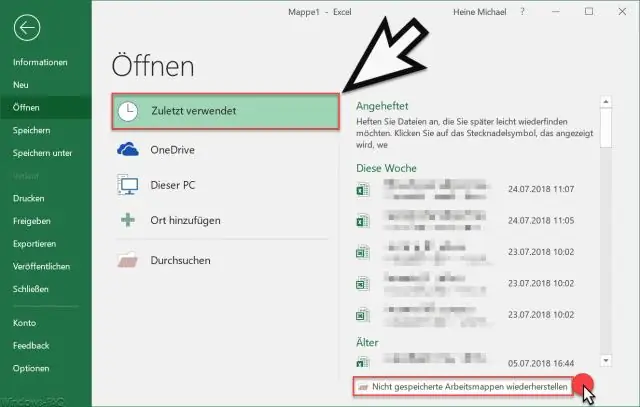
- Autor Lynn Donovan [email protected].
- Public 2023-12-15 23:52.
- Naposledy zmenené 2025-01-22 17:39.
Osobný zošit sa nepodarilo načítať
- Zobrazte Excel Dialógové okno Možnosti.
- Kliknite na položku Doplnky na ľavej strane dialógového okna.
- Pomocou rozbaľovacieho zoznamu Spravovať (v spodnej časti dialógového okna) vyberte možnosť Zakázané položky.
- Kliknite na tlačidlo Prejsť.
- Ak Osobný pracovný zošit je uvedené ako zakázané, vyberte ho a potom kliknite na Povoliť.
- Zatvorte všetky otvorené dialógové okná.
Otázkou tiež je, kde je uložený osobný zošit makier?
Zdieľanie makrá Ak sa chcete podeliť o svoje Osobné .xlsb s ostatnými, môžete ho skopírovať do priečinka XLSTART na iných počítačoch. V systémoch Windows 10, Windows 7 a Windows Vista toto pracovný zošit je uložené v priečinku C:UsersusernameAppDataLocalMicrosoftExcelXLStart.
Ako tiež sprístupním makro vo všetkých zošitoch programu Excel? Tu sú kroky na vytvorenie osobného zošita makier v Exceli:
- Otvorte nový zošit alebo akýkoľvek existujúci zošit.
- Prejdite na kartu Vývojár na páse s nástrojmi.
- Kliknite na Zaznamenať makro.
- V dialógovom okne Záznam makra zadajte názov (predvolené je tiež jemné).
- V rozbaľovacej ponuke „Uložiť makro v“vyberte možnosť Osobný zošit makier.
- Kliknite na tlačidlo OK.
Okrem toho, kde je priečinok XLStart?
Umiestnite pracovný zošit do XLStartfolder Toto Priečinok XLStart bol vytvorený pri inštalácii programu Excel a zvyčajne sa nachádza na jednom z nasledujúcich miest. V systéme Windows Vista je cesta k Priečinok XLStart zvyčajne: C:UsersusernameAppDataLocalMicrosoftExcel XLStart.
Ako povolím osobný zošit v Exceli?
Nasleduj tieto kroky:
- Zobrazte dialógové okno Možnosti programu Excel.
- Kliknite na položku Doplnky na ľavej strane dialógového okna.
- Pomocou rozbaľovacieho zoznamu Spravovať (v spodnej časti dialógového okna) vyberte možnosť Zakázané položky.
- Kliknite na tlačidlo Prejsť.
- Ak je Osobný zošit uvedený ako zakázaný, vyberte ho a potom kliknite na Povoliť.
- Zatvorte všetky otvorené dialógové okná.
Odporúča:
Kde bol vyrobený prvý osobný počítač?

Xerox Alto, vyvinutý v Xerox PARC v roku 1973, bol prvým počítačom, ktorý používal myš, metaforu pracovnej plochy a grafické používateľské rozhranie (GUI), koncepty, ktoré prvýkrát predstavil Douglas Engelbart počas pôsobenia v International. Bol to prvý príklad toho, čo by sa dnes považovalo za kompletný osobný počítač
Ako presuniem zošit v Tableau?

Kopírovanie a prilepenie hárkov medzi zošitmi Otvorte zošit a kliknite na tlačidlo Filmový pás v stavovom riadku. Vyberte miniatúry hárkov, ktoré chcete skopírovať, potom kliknite pravým tlačidlom myši (na počítačoch Mac kliknite so stlačeným klávesom Control) a vyberte možnosť Kopírovať. Otvorte cieľový zošit alebo vytvorte nový zošit. Uložte zmeny
Nemôžete nájsť svoj produktový kľúč Microsoft Office?
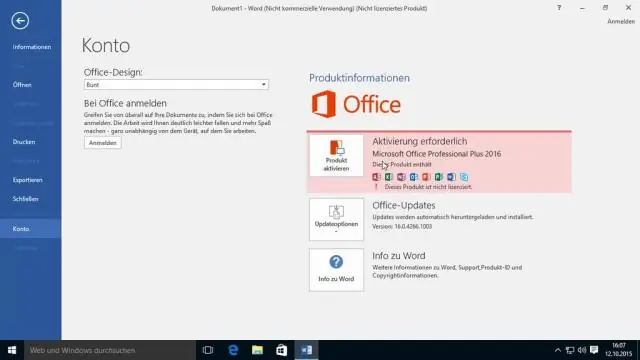
Ak bol váš počítač dodaný s predinštalovaným systémom Microsoft Windows, softvérový kód Product Key je zvyčajne na viacfarebnej nálepke značky Microsoft na vašom počítači. Pre Microsoft Office nájdete nálepku na inštalačnom disku, ktorý bol dodaný s počítačom
Ako môžem nájsť svoj stratený fitbit inšpirovať?

Ako to funguje a výhody Spustite Fitbit Finder. Pozrite si svoj fitbit v aplikácii. Ak ho nevidíte, presuňte sa do inej miestnosti a skúste to znova. Prejdite sa pomaly. Keď ste v okruhu niekoľkých stôp od Fitbit, stav sa zmení na najsilnejší a zvukové výzvy budú rýchlo pípať. Nájdite si svoj fitbit
Prečo nemôžem dostať svoj yahoo mail?
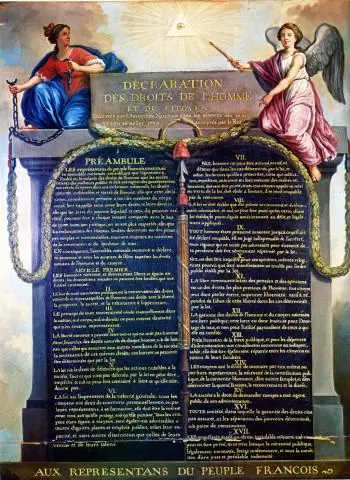
Problém s neprijímaním e-mailov Yahoo môže byť spôsobený slabým alebo žiadnym internetovým pripojením. Skontrolujte, či je zariadenie pripojené k internetu a skúste aktualizovať prehliadač na najnovšiu verziu. Potom klepnite na možnosť „vynútiť zastavenie“a reštartujte prehliadač
